3 начина да пратите који програми користе највише пропусног опсега у Виндовс-у
Да(Are) ли имате проблема са повезивањем на Фацебоок(Facebook) или Твиттер(Twitter) ? Да ли(Has) се ваша интернет веза успорила до те мере да је постала неупотребљива?
Немојте још кривити свог провајдера интернет услуга. Разлог за то би могао бити програм који троши пропусни опсег у позадини.
У овом посту ћете научити како да надгледате коришћење пропусног опсега ваших апликација и како да то станете на крај.

Метод 1: Менаџер задатака
Најлакши начин да надгледате своју мрежну активност био би преко Таск Манагер-(Task Manager) а . Ова апликација приказује све програме који су тренутно покренути на вашем рачунару. Ова функција је доступна на Виндовс 7(Windows 7) , Виндовс 8 и Виндовс 10.
Отворите Таск Манагер притиском на Цтрл(Ctrl) + Схифт(Shift) + Есц(Esc) . Такође можете да кликнете десним тастером миша на Старт(Start) и изаберете Таск Манагер(Task Manager) .
За већину корисника, Таск Манагер(Task Manager) ће приказати само програме који су тренутно покренути. Кликните на Више детаља(More Details) да бисте добили више информација.

Проширени приказ неће само приказати листу покренутих апликација, већ ће такође рећи које троше највише ресурса — укључујући мрежну активност.

Кликом на Мрежа(Network) уредићете колону у растућем или опадајућем редоследу. Постављање листе у опадајућем редоследу омогућава вам да видите који програми највише користе мрежу.
То може да натера апликације да се зауставе. Кликните десним тастером миша на програм и изаберите Заврши задатак(End Task) .

Напомена:(Note:) Неке покренуте апликације су кључне да би Виндовс(Windows) наставио да ради. Завршетак ових врста задатака ће довести до искључивања рачунара.
Метод 2: Монитор ресурса
Уместо тога , можете да користите Ресоурце Монитор(Resource Monitor) да бисте пронашли које се апликације повезују на интернет. Ресоурце Монитор(Resource Monitor) је боља алатка за коришћење ако желите да зароните дубље у детаље.
Отворите Рун(Run) и откуцајте РЕСМОН(RESMON) . Корисници оперативног система Виндовс 8 ће можда морати да откуцају РЕСМОН.ЕКСЕ(RESMON.EXE) уместо тога.

Ово ће отворити Ресоурце Монитор(Resource Monitor) . Кликните(Click) на картицу Мрежа(Network) . Ово ће вам показати сву мрежну активност на вашем рачунару.

Прозор Процеси са мрежном активношћу(Processes With Network Activity) се састоји од пет колона.
- Слика(Image) – назив апликације
- ПИД(PID) – Показује вам ИД број процеса
- Send (B/sec) – Ово је просечан број бајтова у секунди које је апликација послала у последњем минуту.
- Receive (B/Sec) – Ово је просечан број бајтова у секунди које је апликација примила у последњем минуту.
- Total (B/Sec) – Укупан(Total) број бајтова у секунди које је апликација користила у последњем минуту.
Ако на листи видите непознате програме, кликните десним тастером миша на њега и изаберите Претражи на мрежи(Search Online) .
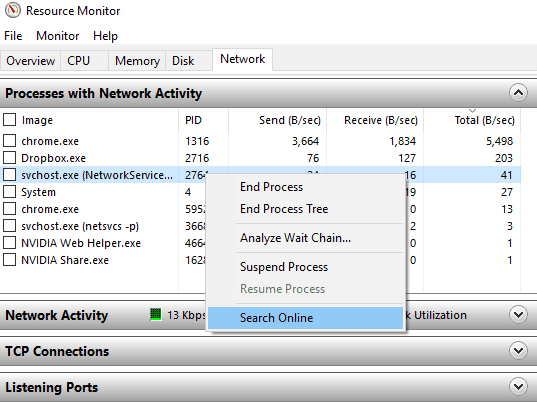
Кликом на Сеарцх Онлине ће Виндовс(Windows) затражити да изврши веб претрагу дотичне апликације.
Ако пронађете апликацију која користи превише пропусног опсега, кликните десним тастером миша на њу и изаберите Заврши процес(End Process) .
Метод 3: Алати треће стране
Можете пронаћи бројне програме независних произвођача на мрежи који ће вам помоћи да надгледате употребу пропусног опсега. Ово је одлично за студенте или свакога ко има ограничење употребе интернета.
Иако вам ове апликације дају већу контролу над расподелом пропусног опсега, оне могу бити скупе. Већина њих није бесплатна, док други раде на фреемиум моделу.
Али ипак, ако вам је надгледање коришћења мреже важно, онда би могло бити вредно потрошити новац на решење. За већину људи, међутим, прве две методе би требале
Related posts
7 начина за генерисање листе инсталираних програма у Виндовс-у
4 начина да пронађете велике датотеке у оперативном систему Виндовс 10
4 лака начина за уклањање вируса са Виндовс 10/11
Покрените програме као администратор са пуним правима у Виндовс-у
Покрените старе ДОС игре и програме у Виндовс КСП, Виста, 7/8/10
Како пикселирати слику на Виндовс-у и Мац-у
Како пратити Виндовс рачунар и активност корисника
Како направити било коју апликацију или игру преко целог екрана у Виндовс-у
Како да ваш Виндовс рачунар буде будан без додиривања миша
Како да преместите свој Тхундербирд профил и е-пошту на нови Виндовс рачунар
Како променити слово диска у Виндовс-у
Деинсталирајте и поново инсталирајте ИЕ у Виндовс 7
8 начина да пронађете тачну верзију било које Виндовс апликације коју користите
Спојите две партиције у Виндовс 7/8/10
Генеришите извештај о здравственом стању система у оперативном систему Виндовс 7 да бисте проверили да ли постоје грешке
Како отворити 7З датотеке у Виндовс-у, Мац-у и Линуку
Како користити Виндовс КСП емулатор на Андроиду са Лимбо
Како смањити велику употребу процесора у Виндовс Екплорер-у
6 начина да омогућите тамни режим Гоогле Цхроме-а у оперативном систему Виндовс
Доделите слова диск јединице фасциклама у Виндовс-у
